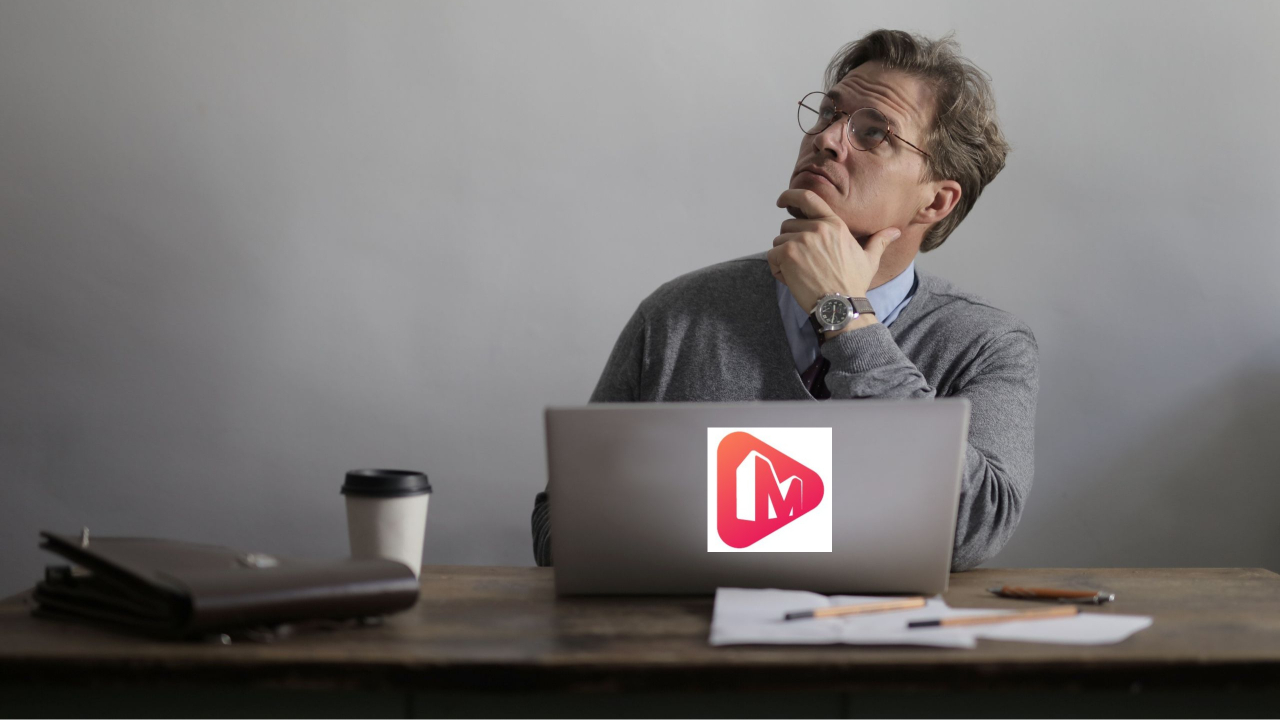Обзор MiniTool MovieMaker: стоит ли использовать его в 2022 году? – АМедиаКлуб
Эта статья спонсируется MiniTool MovieMaker. Несмотря на то, что они спонсируются, полное содержание и мнения являются единственным мнением автора, основанным на его опыте работы с приложением.
После просмотра роликов на YouTube и в Instagram удивляешься, откуда у людей такие отличные навыки редактирования? И вы должны иметь в виду, что люди тратят сотни долларов на редактирование и покупку программного обеспечения для редактирования видео.
Для некоторых случаев это может быть правдой, но в большинстве случаев это не так.
Существуют много удивительное программное обеспечение на рынке, которое предоставляет инструменты для редактирования видео, переходы, параметры обрезки, и другие эффекты. И сегодня мы будем делать Обзор видеомейкера MiniTool, приложение, которое утверждает, что является удивительным продуктом для редактирования видео. Но в нашем обзоре мы покажем, действительно ли стоит использовать приложение или нет.
Contents [show]
Обзор MiniTool Movie Maker
Итак, давайте начнем с обзора MiniTool MovieMaker и подробно разберем все, что связано с программным обеспечением.
Системные требования
Программное обеспечение имеет некоторые основные требования, которым соответствует большинство ПК с Windows.
МиниИнструмент MovieMaker поддерживает старые версии Windows, такие как Windows 7, а также новые версии, такие как Окна 8.1 и 10.
ЦП требования к программному обеспечению Intel i5 или выше, С процессор 2 ГГц+. Но создатель видео рекомендует Intel 6-го поколения или более новые версии.
Оперативная память требования к программному обеспечению 8GB и GPU / ГРАФИЧЕСКИЙ ПРОЦЕССОР требования Intel HD Graphics 5000 или другие модернизированные. Другой графический процессор требования NVIDIA GeForce GTX 700 или выше, AMD Radeon R5, или выше.
Установка и настройка
MiniTool MovieMaker очень легко установить и настроить в вашей системе Windows.
Просто выполните указанные шаги, загрузите бесплатно, и программное обеспечение будет прямо в вашей системе:
1. Перейдите на официальный сайт МиниИнструмент MovieMaker и нажмите на Загрузить сейчас возможность загрузки установки программного обеспечения.
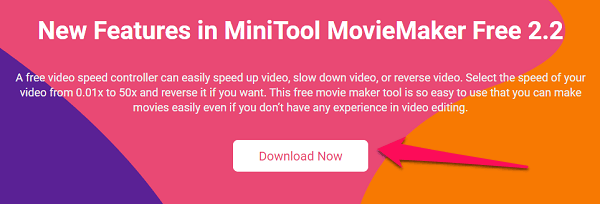
2. Подтвердите загрузку, нажав Бесплатная загрузка, на следующем шаге.
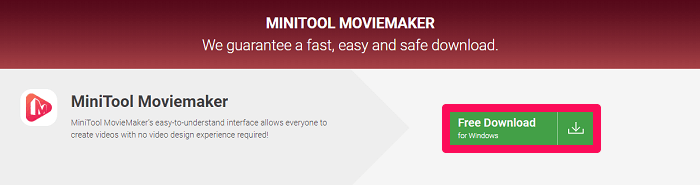
3. Теперь, когда у вас есть настройка, дважды щелкните ее, а затем нажмите Установить сейчас вариант для успешного получения приложения на вашем устройстве.
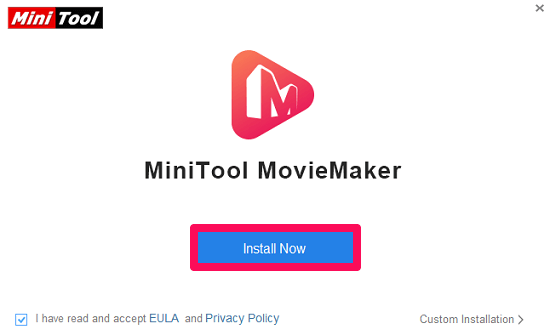
4. Нажмите на контакт после завершения установки.
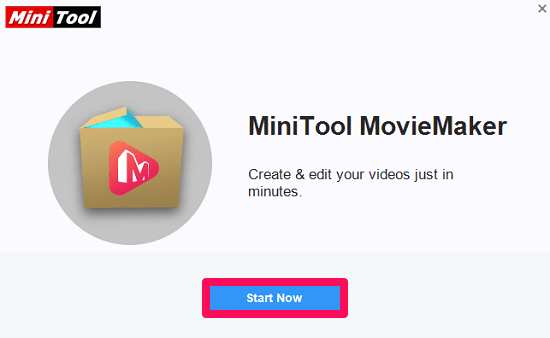
Процесс установки и настройки MiniTool MovieMaker описан ниже. полный.
Теперь его можно использовать для редактирования видео с помощью переходов, эффектов и других функций.
Интерфейс приложения и как его использовать

Когда вы откроете приложение, вы увидите различные инструменты и функции, чтобы отредактировать свои фотографии и видео, чтобы создать законченный фильм.
Если вы раньше не использовали какой-либо инструмент для редактирования видео, интерфейс приложения может вас немного напугать. Но уверяем вас, что пользоваться приложением очень просто.
Переходы и другие эффекты
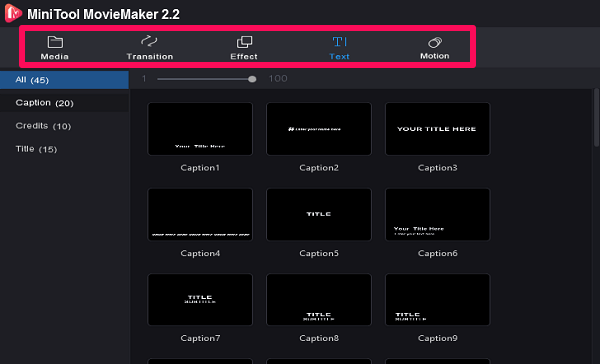
Вверху вы можете увидеть раздел «Медиа», «Транзакция», «Эффект», «Текст» и «Движение». Как следует из названия, с помощью функции мультимедиа вы можете загружать видео, фотографии, картинки, которые потребуются для создания финального видео.
Переход Функция содержит все эффекты перехода, такие как облако, слепота, ожог, шахматная доска, часы и многое другое.
Аналогичным образом, Эффекты Параметр содержит цветовую вариацию, которую вы можете использовать, чтобы сделать ваш фильм более эффектным.
Что же касается Текст раздел, он содержит различные варианты текста, и вы можете выбрать тот, который больше всего подходит для вашего видео.
Движение Функция поможет вам придать движение неподвижным фотографиям или тексту. Его можно использовать и в видео.
Экран предварительного просмотра

Все, что вы уже отредактировали, можно увидеть на экране предварительного просмотра. Он показывает ваш полный прогресс в виде видео.
Вы можете использовать Воспроизведение / Пауза кнопку и аналогичным образом используйте кнопку Stop Кнопка в соответствии с вашими потребностями. Кнопки рядом с воспроизведением и паузой позволяют просматривать видео кадр за кадром.
Увеличение / уменьшение временной шкалы внизу с помощью кнопки Регулятор временной шкалы.
Повторить или отменить файлы с помощью кнопок в крайнем левом углу регулятора временной шкалы и используйте кнопку Удалить значок, чтобы избавиться от ненужной части.
Лента

Вся часть редактирования должна быть сделана прямо здесь, в Лента часть MiniTool MovieMaker.
Вам нужно перетащить медиафайлы из медиа-раздела, который вы хотите добавить в свое видео. Наряду с этим, эффекты и переходы также необходимо перетаскивать между носителями или между ними, чтобы сделать классный фильм.
Вам нужно перетащить видео, фотографии и другие просматриваемые медиафайлы в раздел видео. Точно так же аудиофайлы в разделе «Аудио» и текст, который вы создаете в программном обеспечении, будут помещены в раздел «Текст».
Сохранение и экспорт
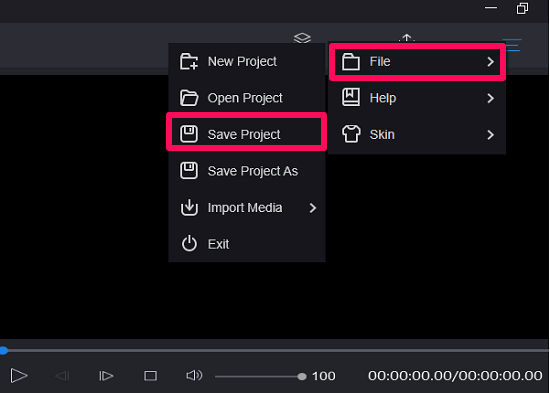
Наконец, когда ваше видео будет готово, используйте параметр экспорта в правом верхнем углу, чтобы сохранить финальное видео на свое устройство.
Во время создания фильма не забывайте сохранять свой прогресс между ними.
Использовать Гамбургер значок в правом верхнем углу нажмите на Файл, а затем нажмите Сохранить проект для обеспечения вашего текущего прогресса в проекте. Точно так же используйте ту же опцию, чтобы начать новый проект, открыть старый или выйти из программного обеспечения.
Посмотрите это видео, демонстрирующее различные видеоролики, созданные с помощью MiniTool MovieMaker. Это видео поможет вам лучше понять работу программного обеспечения.
Подводя итог
MiniTool Movie Maker — это программное обеспечение для редактирования видео, которое должно быть вашим выбором, особенно если вы новичок в мире редактирования.
И не забывайте, программное обеспечение совершенно бесплатно для использования, что делает его совместимым продуктом для любовники. если вы профессионал, вам, вероятно, не хватает функций. Вот почему он не дожил до наш список лучших программ для редактирования видео.
Нашего обзора MiniTool Movie Maker достаточно, чтобы сказать, что вы должны выбрать программное обеспечение. Но вы должны помнить одну вещь, с которой может столкнуться программное обеспечение. некоторые глюки пока вы работаете над проектом. Так не забудьте сохранить текущий прогресс между ними.
Если у вас есть другие сомнения, связанные с продуктом, не стесняйтесь оставлять свой вопрос в разделе комментариев ниже.
МиниИнструмент MovieMaker
Плюсы
- Бесплатный
- Программное обеспечение действительно легко установить
- Идеально подходит для начинающих и начинающих
- Множество опций, доступных в эффектах и переходах
Минусы
- Вы можете столкнуться с некоторыми сбоями при редактировании
- Не подходит для опытных видеоредакторов
последние статьи